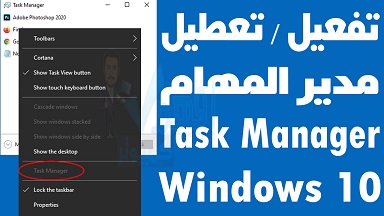
يساعدك مدير المهام على إدارة جميع برامج الحاسب التي قيد التشغيل ويتيح إيقاف أحد البرامج عند توقفه عن الاستجابة أهلاّ وسهلاّ بكم بموقع الحياة مكس حيث سنتكلم اليوم عن موضوع مهم وسنحرص على ان يكون هذا المقال شامل وجامع لما تبحث عنه، نظام التشغيل لهو عدة برامج يمكنها مساعدة المستخدم لإنجاز مهامه بسهولة وسلاسة، كما يحتوي النظام الحاسوبي العديد من البرامج والتطبيقات التي تساعد في إدارة برامجه الحاسوبي الأخرى.
يساعدك مدير المهام على إدارة جميع برامج الحاسب التي قيد التشغيل ويتيح إيقاف أحد البرامج عند توقفه عن الاستجابة
مدير المهام هو البرنامج الحاسوبي الخاص بنظام التشغيل، حيث يستخدم لتوقف استجابة إحدى البرامج عن العمل، حيث يمكن استخدامه لمعرفة البرامج والتطبيقات االتى تخص التطبيقات المفعلة بشكل مفاجئ عندما يتعطل أحدها لأسباب ما غير معروفة وتتوقف إمكانية إغلاقه باستخدام الطريقة العادية.
تعريف مدير المهام
هو برنامج يستخدم لمراقبة النظام حيث يمكنه عرض البرامج والعمليات والمهام النشطة في نظام التشغيل، بالإضافة لتوفير معلومات عنها، كما يسمح للمستخدم بإدخال وتنفيذ أوامر على تلك المهام يمكنها تعديلها معالجتها بطرق مختلفة.
كيف يمكن الوصول لبرنامج إدارة المهام
- ضغط الأزرار Ctrl+Shift+Esc مباشرة من لوحة المفاتيح يفتح نافذة مدير المهام مباشرة.
- إمكانية في نظام تشغيل windows 10 يمكن النقر على الزر اليميني للفأرة واختيار مدير المهام.
- الضغط على Ctrl + Alt + Delete ثم النقر فوق “Task Manager” على الشاشة التي تظهر.
- البحث عن Task Manager في قائمة “Start” ابدأ.
تبويبات واجهة مدير المهام
- التطبيقات : وهي التطبيقات الفعالية على نظام التشغيل.
- العمليات: قائمة بالتطبيقات قيد التشغيل وعمليات الخلفية على نظام التشغيل واستخدمها لموارد النظام.
- الأداء : الرسوم البيانية التي تعرض إجمالي استخدام وحدة المعالجة المركزية والذاكرة والقرص والشبكة وموارد وحدة معالجة الرسومات للنظام.
- المستخدمون : حسابات المستخدمين التي تم تسجيل دخولها إلى جهاز الكمبيوتر، ومقدار الموارد التي يستخدمونها، والتطبيقات التي يقومون بتشغيلها.
- التفاصيل : مزيد من المعلومات التفصيلية حول العمليات الجارية على نظامك.
- الخدمات : إدارة خدمات النظام.
شرح واجهة مدير المهام
التبديل إلى Switch To: بالنقر على هذا الزر يتم التبديل إلى واجهة التطبيق، وإحضاره إلى واجهة سطح المكتب
إنهاء المهمة End Task: قوم بإنهاء العملية المحددة. يعمل هذا بنفس طريقة الضغط على المهمة بالزر اليميني ثو اختيار “إنهاء المهمة”.
تشغيل مهمة جديدة Run New Task: يفتح نافذة إنشاء مهمة جديدة، حيث يمكن تحديد برنامج أو مجلد أو مستند أو عنوان موقع ويب وسيقوم نظام التشغيل بفتحه.
إلى هنا عزيزي القارئ نكون قد وصلنا غلى نهاية مقالنا ، نتمنى عزيزي القارئ أن نكون قد منحناك عزيزي كل ما تبحث عنه، وقدمنا لك جميع المعلومات الوافية.
